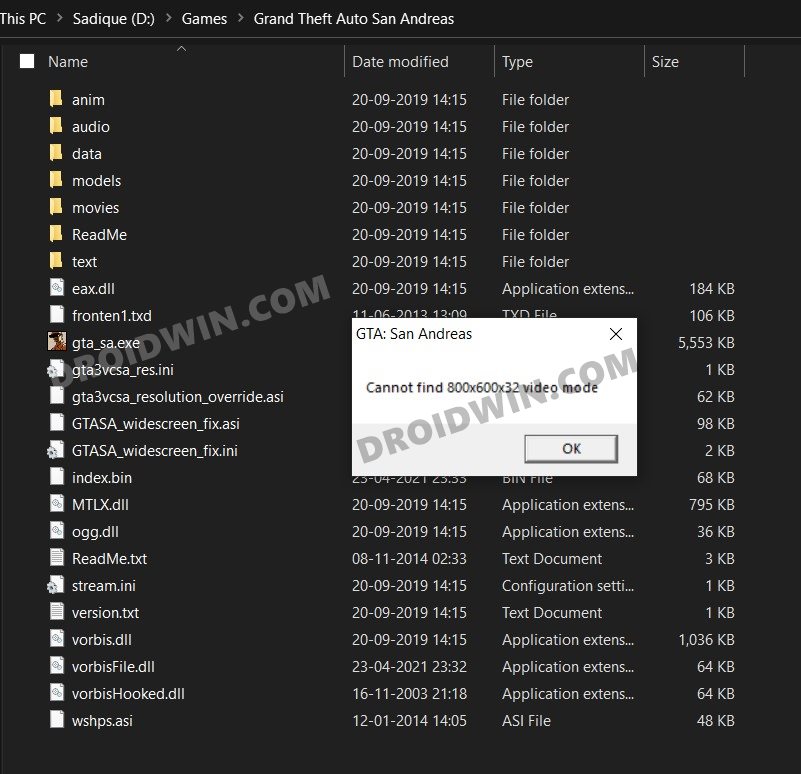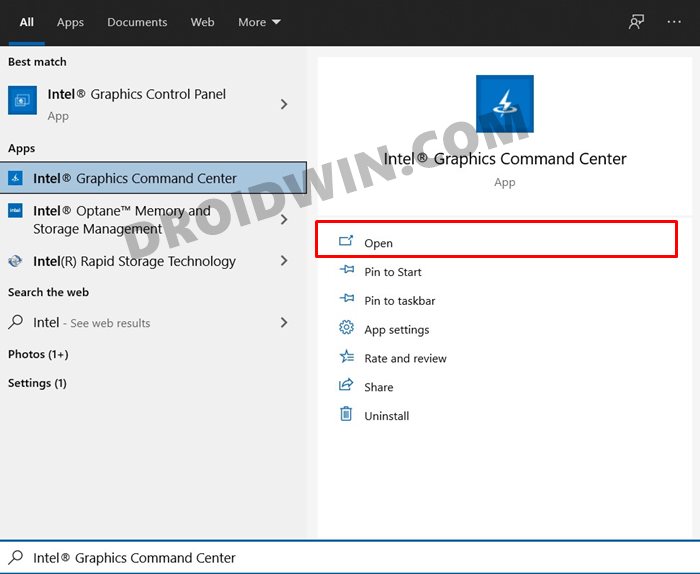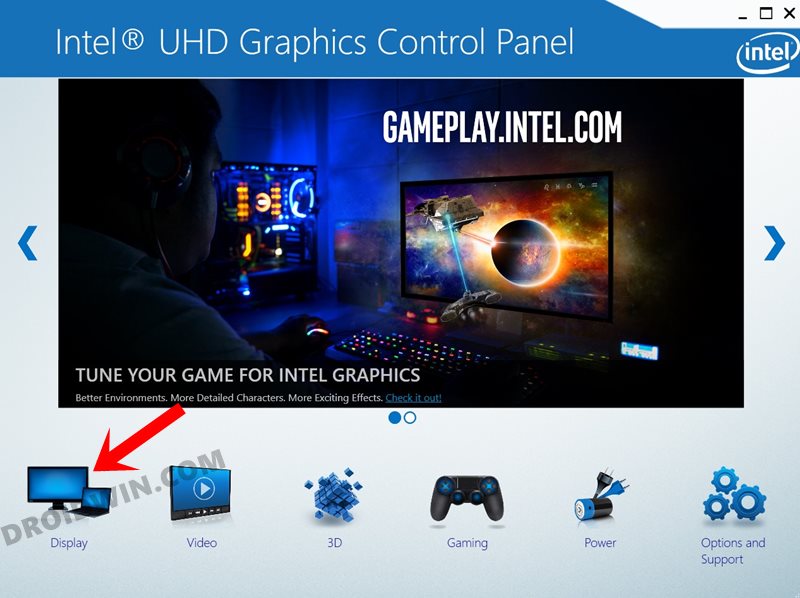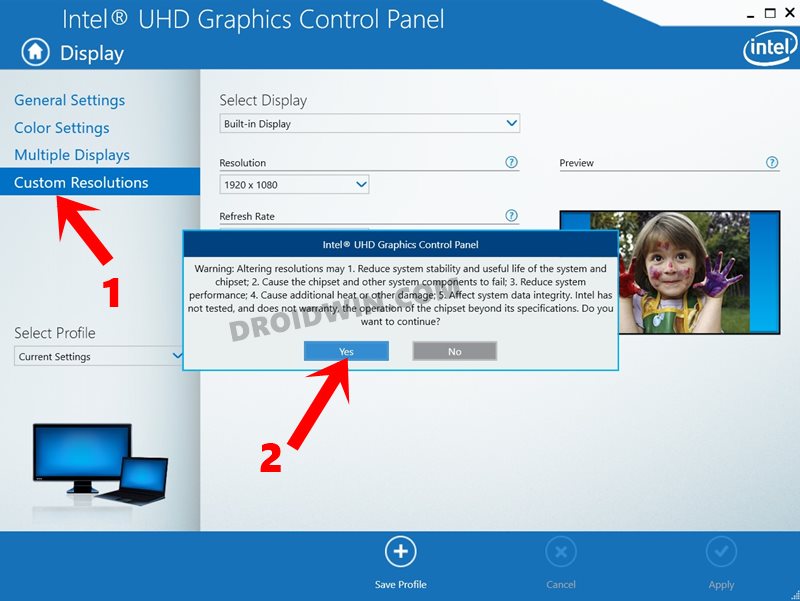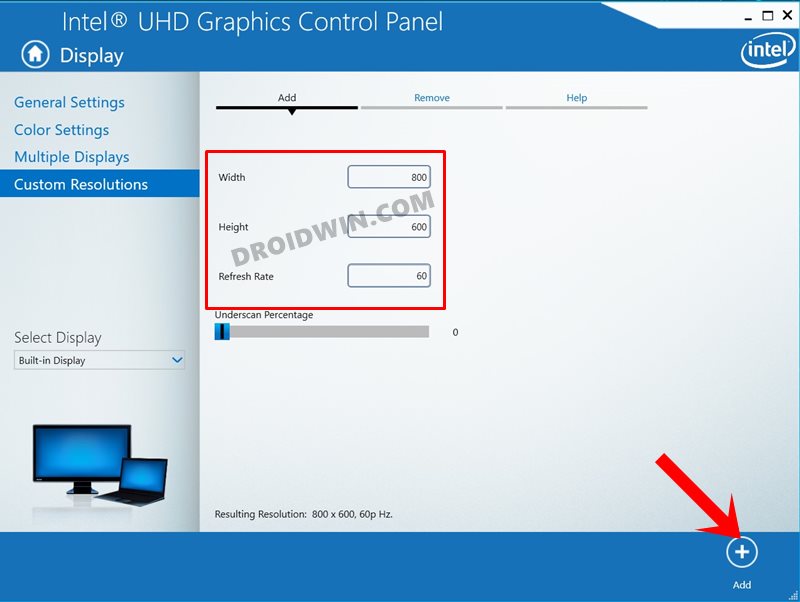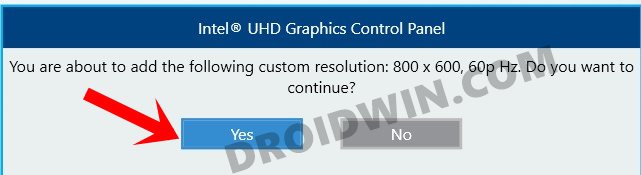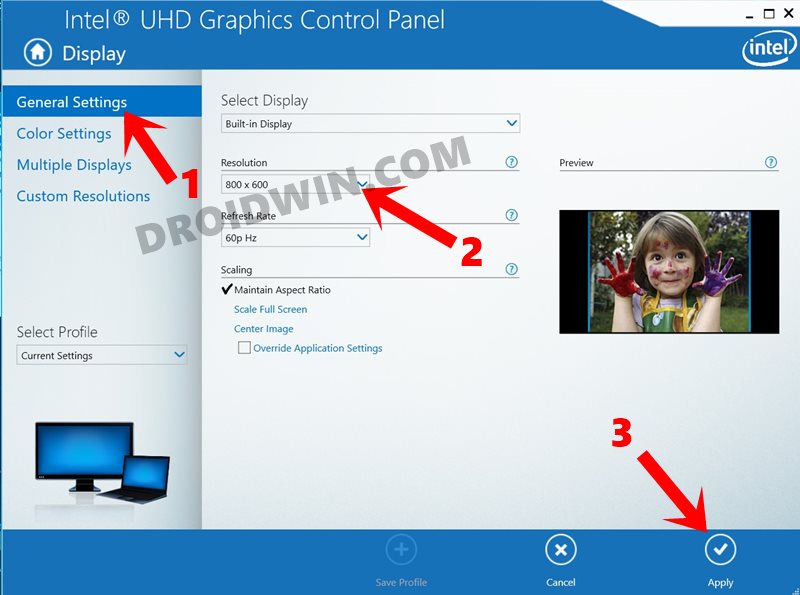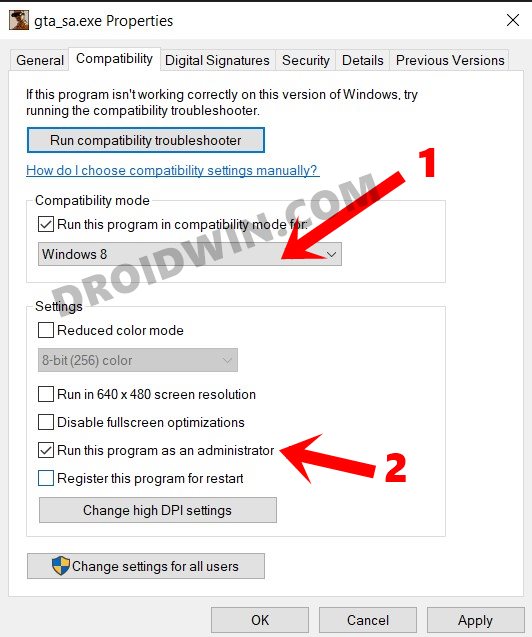Ошибки, связанные с несоответствием параметров необходимого к эксплуатации приложения или конкретного материала и настроек ПК, считаются одними из наиболее распространённых в компьютерной сфере. Одной из таких неисправностей является ошибка «Cannot find 800х600х32 video mode», возникающим преимущественно при попытке запустить игру, например GTA San Andreas с Windows 10. Полный отказ от игр для геймера – это критически недопустимо. Поэтому нужно разбираться в проблеме, с целью устранения сбоя и возврата к нормальной работе компьютера, о чём и пойдёт речь в этой статье.
Причины появления сбоя
Прежде чем приступить к решению проблемы, важно понять в чём её суть и что спровоцировало сбой, что и покажет правильный метод борьбы с ошибкой. В переводе ошибка «Cannot find 800х600х32 video mode» звучит, как «Не удается найти видеорежим 800х600х32», что говорит о невозможности работы в конкретном видеорежиме, который запускает поставленная игра. Разработчики позаботились, чтобы игры были доступны любому пользователю, с разными разрешениями экрана. Этот факт позволяет эксплуатировать игры даже людям, имеющим ПК с обычным монитором с усреднённым разрешением.
Естественно, если у вас стоит современный монитор, с высоким разрешением, а установлена новая версия Windows, то требования к параметрам воспроизведения видеорежима усложняются, то есть, чем выше разрешение, тем больше мощности ему нужно. Конфликт видеорежима в игре и установленного на ПК может провоцировать проблему, так как игровой растройщик не может самостоятельно приспособить видеорежим под параметры системы. Нужно синхронизировать параметры в ручном режиме.
Борьба с ошибкой видеорежима
Исходя из сути проблемы, заключающейся в несоответствии видеорежима игрового приложения и монитора, исправляем ошибку «Cannot find video mode» ручной настройкой разрешения. Сделать это можно несколькими способами.
Изменение разрешения экрана
Наиболее простой метод решения проблемы заключается в самостоятельном, изменении настроек разрешения монитора. Для этого надо правой кнопкой мышки щёлкнуть на пустом месте экрана, кликнуть на «Параметры экрана» и выбрать «Дополнительные параметры». В открывшемся меню будет возможность выбрать разрешение, соответствующее видеорежиму игры. Остаётся только подтвердить изменения нажатием на «Применить», и попробовать запустить игру. Если этот вариант не дал результата и при запуске игры приходиться снова видеть сообщение о невозможности видеорежима с параметрами 800х600х32, можно попытаться исправить ситуацию следующим образом:
- Войти в «Панель управления NVIDIA», где в списке задач, расположенном в левой области окна, развернуть меню «Дисплей», выбрать из выпадающего списка пункт «Изменение разрешения».
- В открывшемся окне настроек разрешения экрана исправляем следующие характеристики: разрешение из имеющегося сейчас на 800х600, глубину цвета на 32-битное, а частоту обновления выбираем 60 Гц.
- Выбранные параметры подтверждаем нажатием кнопкой «Применить» внизу окна, перезагружаем компьютер и пробуем запустить «проблемное» приложение.
Если вы используете компьютер или ноутбук с процессором INTEL и встроенной графикой, тогда потребуется выполнить следующие операции:
- Зайти в «Панель управления HD-графикой Intel» посредством нажатия правой кнопки мышки на свободном поле экрана: во вкладке «Дисплей» изменить разрешение на 800х600.
- В некоторых версиях Windows в списке задач меню «Дисплей» отсутствуют соответствующие настройки. В таком случае необходимые параметры изменяются через «Пользовательские разрешения», после чего останется перезагрузить компьютер или ноутбук и проверить результат.
Настройка совместимости
Ещё один вариант справиться с проблемой заключается в возможностях самой операционной системы, позволяющих «подстраиваться» под технические требования игры. Простыми словами — пользователь может задать с помощью скрытой функции Windows команду адаптировать операционную систему под параметры игры. Для этого потребуется открыть свойства игры, в нашем случае GTA, и в открывшемся меню выбрать параметр «Совместимость», где поставить следующие характеристики:
- Активировать режим совместимости, установкой галочки напротив надписи «Запустить программу в режиме совместимости».
- В строке под этой надписью выбрать операционную систему, на которой стопроцентно запускается игра. Например, Windows XP с пакетом обновления 3.
- Подтвердить изменения кнопкой «Применить».
Выполненные манипуляции решают вопрос невозможности воспроизведения видеорежима, запускают адаптацию под операционную систему.
Загрузка патча
Ещё один вариант решить проблему с воспроизведением игры GTA на широкоформатном мониторе: дополнить корневой каталог игры патчем. Для этого надо всего лишь загрузить патч Widescreen Fixes Pack и установить. Детальные инструкции по установке патча идут в комплекте с файлами. Согласно утверждениям геймеров, установка патча не только решает вопрос с этой ошибкой, но и позволяет оптимизировать изображение под параметры широкоформатного экрана: не растягивает картинку и не искажает изображение.
Подведение итогов
Современный компьютер с широкоформатным экраном – это возможность для геймера не ограничивать себя в игровой среде. Но некоторые технические нюансы компьютера иногда являются «камнем преткновения», при желании можно решить и это. В ситуации с возникновением ошибки «Cannot find video mode» решения существуют, причём их реализация не сопровождается сложностью, при знании процесса исправления. Предложенные в статье методы решения проблемы, посредством установки патча или изменения настроек разрешения монитора, позволят насладиться желаемой игрой.

Что значит и как устранить «Cannot find 800x600x32 video mode» при запуске GTA SA?
Серия видеоигр GTA от компании Rockstar – одна из самых популярных в современном геймерском сообществе. Нередко у новых игроков возникают трудности с запуском и корректным воспроизведением какой-либо из игр данной серии. Одной из наиболее распространенных является ошибка, связанная с некорректным выбором разрешения экрана. Далее в статье описывается, как исправить Cannot find 800x600x32 video more GTA San Andreas и успешно запустить игру.
Причины возникновения ошибки
Первопричиной данной ошибки является несоответствие требований игрового приложения с реальными параметрами, реализованными в рамках OS Windows 10. Разработка GTA SA осуществлялась под актуальные на тот момент версии операционных систем – Windows XP/7. Современная система требует воспроизведения изображения HD-качества, что не было реализовано в игре, 2004 года выпуска. Игра попросту не может активировать разрешение экрана 800×600, о чем и говорится в ошибке. Задача пользователя заключается в активации и добавлении данного разрешения в настройки своей операционной системы.
Устранение ошибки
Существует несколько способов решения возникшей проблемы. Подробнее рассмотрим каждый из них.
Способ №1
Самый простой способ – это программное уменьшение разрешения экрана ресурсами операционной системы. Однако в Windows 10, установленном на современных ПК, сложность заключается в возможном отсутствии выбора параметра разрешения меньше 1000 точек, тем более до требуемых 800×600.
Однако следует попробовать один из следующих алгоритмов:
- Нажать правой кнопкой мыши на рабочем столе и выбрать в контекстном меню пункт «Параметры экрана». В открывшемся окне нажать на «Дополнительные параметры». Выбрать требуемое разрешение 800×600 или 1024×768, либо попробовать остальные варианты, если указанные не переключается или отсутствуют.
Смена разрешения экрана через параметры рабочего стола
- Также можно зайти в «Панель управления NVIDIA» через тоже контекстное меню на рабочем столе. Выбрать пункт «Дисплей» и раздел «Изменение разрешения». Затем выбрать необходимое сочетание размеров экрана, частоту обновления в 60 Гц и глубину цветопередачи в 32 бита. После этого ПК перезагружается и делается очередная попытка запуска GTA SA.
Открываем панель управления драйвера видеокарты
Меняем разрешение экрана
Внимание! Действия, аналогичные предыдущему пункту, можно произвести и с другими видеокартами (Intel, Radeon). Достаточно также открыть панель управления настройками графического адаптера и внести необходимые изменения. Эти действия аналогичны описанным ранее и понятны на интуитивном уровне.
Способ №2
В Windows есть возможность заставить игру думать, что она запущена на актуальной (более старой) ОС с требуемыми параметрами. Называется эта процедура – «Настройка параметров совместимости».
Следует нажать правой кнопкой мыши на ярлыке игры и выбрать “Свойства”. В верхней его части выбрать вкладку «Совместимость» и установить соответствующую галочку об активации данного режима. Затем в раскрывающемся списке можно выбрать версию ОС, из-под которой будет запускаться GTA SA. В данном случае это будет Windows 7. В блоке ниже есть возможность установки галочки для запуска игры в пониженном разрешении (640×480).
Установка параметров совместимости в ярлыке игры
Способ №3
Еще один способ – это установка специального патча, что позволит запускать игру с корректным разрешением даже на современных широкоэкранных мониторах. Найти такие фиксы можно на любом игровом ресурсе.
Заключение
Таким образом, исправить возникшую ошибку можно, руководствуясь описанной выше инструкцией. Способы просты и понятны в реализации. Необходимые для загрузки файлы имеются на тематических ресурсах, либо уже встроены в готовые игровые сборки игры.
Ошибка «cannot find 800x600x32 video mode» может возникнуть при запуске игры Grand Theft Auto: San Andreas. Эта ошибка указывает на то, что игра не может найти соответствующее разрешение экрана 800×600 и глубину цвета 32 бита.
Чтобы исправить эту ошибку, нужно выполнить несколько простых шагов:
1. Запустите игру и дождитесь появления сообщения об ошибке. Нажмите «ОК» и закройте игру.
2. Зайдите в папку с установленной игрой и найдите файл «gta_sa.set». Откройте его в текстовом редакторе.
3. Найдите строки «ScreenWidth» и «ScreenHeight» и измените их значения на «800» и «600» соответственно.
Fixes GTA san Andreas 800x600x32 video mode Error
Решение ошибки GTA San Andreas cannot find 800x600x32 video mode
Sep 2022 (UPDATED) — Fixed GTA SA 800x600x32 Video Mode Error! — Simplest Method Ever!! — Windows 11
Ошибка Cannot find 800x600x32 video mode Призапуске гта сан адреас, Решение!
Как исправить ошибку cannot find 800x600x32 video mode для гта сан.
ОШИБКА CANNOT FIND 800×600 GTA SA
Решение ошибки 800x600x32 video mode при запуске GTA San Andreas.
How to fix screen resolution problem windows 10 Easy Method
How To Fixed 800*600*32 Error For Any Game! — iOwn Gaming
Также читайте:
- Как починить полицейскую машину в гта 4
- Что будет если распустить организацию гта 5 рп
- Где растет лофофора в гта онлайн
- Как пройти миссию игрушечная армия в гта сан андреас
- Как открыть машину в гта 5 онлайн
- Сколько машин в гта 4
- Где в гта 5 найти кукурузник
- Как скачать мод на поворотники в гта 5
- Как сделать харли квинн в гта 5 онлайн
- Куда в гта 4 тратить деньги
- Где найти все фигурки в гта 5 онлайн
In this guide, we will show you the steps to fix the GTA San Andreas Cannot find the 800x600x32 video mode error. This is perhaps the most common issue bugging this game since late. Just a Google search was enough to notify me that this error is doing the rounds across the Rockstar Support Forum, Microsoft Support Page, Steam Community, Reddit, GTA Forums, and countless others. What is even more surprising is the fact that the issue was first documented around 12 years back and people are still facing it to this day.
This error has nothing to do with the fact from where you have downloaded the game. Whether you have purchased it from Rockstar and are running via Rockstar launcher, or have downloaded it from Steam and or simply using it from Torrent, the issue is a cause of concern for all the set of users. If you are also facing this issue, then this guide is here to help you out. Given here are the detailed instructions that shall help you fix the GTA San Andreas Cannot find the 800x600x32 video mode error.
- To begin with, head over to the Start menu and search for Intel Graphics Command Center.
- If you cannot find it, then you would have to install it via Microsoft Store. Here’s the direct official link for the same.
- Now open this Intel Graphics Command Center and click on the Display option situated at the bottom left.
- Within that, select Custom Resolutions from the left menu bar. You will now get a warning message, click on Yes.
- In the Width section, type 800, in the Height section, enter 600, and in Refresh Rate, type in 60. This is the configuration that will help us fix the GTA San Andreas cannot find the 800x600x32 video mode error.
- Once that is done, click Add situated at the bottom right.
- You will now get a confirmation dialog box, click Yes.
- Now go to General Settings from the left menu bar. Then under the Resolution drop-down box, select 800 x 600 and click Apply situated at the bottom right.
- Your screen might flicker a few times, that is completely normal. Anyways, once done, go to the folder where the GTA San Andreas game is installed. Right-click on its EXE file (gta_sa.exe) and select Properties.
- Now go to the Compatibility tab. Under the Compatibility Mode section, checkmark “Run this program in compatibility mode for”.
- Then select Windows 8 from the drop-down menu. After that, also enable the “Run this program as an administrator” option.
- Finally, hit Apply > OK to save the changes. Now launch the game and the issue would be fixed.
So this was all from this guide on how to fix GTA San Andreas cannot find 800x600x32 video mode error. I have personally tested in on a couple of systems, and the issue got rectified in the first attempt. However, if you are still facing this issue, then let us know in the comments section. We will get back to you with a solution at the earliest.
- How to Run Linux Commands in Windows 10 [without Virtual Machine]
- Where is the ADB.exe file Located in Windows 10
- How to Enable gpedit.msc Local Group Policy Editor in Windows 10 Home
- Unlock Hardware and Devices Troubleshooter in Windows 10
About Chief Editor
Sadique Hassan
administrator
A technical geek by birth, he always has a keen interest in the Android platform right since the birth of the HTC Dream. The open-source environment always seems to intrigue him with the plethora of options available at his fingertips. “MBA by profession, blogger by choice!”
Если при запуске игры GTA San Andreas на вашем ноутбуке с операционной системой Windows 10 появляется ошибка «Cannot find 800x600x32 video mode», то необходимо выполнить следующие шаги:
1. Перейдите в папку с установленной игрой. Обычно это «C:\Program Files\Rockstar Games\GTA San Andreas».
2. Найдите файл «gta_sa. exe» и щелкните на нем правой кнопкой мыши. Из контекстного меню выберите «Свойства».
3. Перейдите на вкладку «Совместимость».
4. Установите галочку напротив «Запуск программы в совместимости с:» и выберите в списке «Windows XP (Service Pack 3)».
5. Установите галочку напротив «Запускать эту программу от имени администратора».
6. Нажмите кнопку «Применить» и «ОК».
Эти настройки позволят запустить игру в совместимости с более старой версией Windows и с правами администратора, что может помочь избежать ошибки с видеорежимом.
Дополнительные рекомендации:
— Обновите драйверы видеокарты на вашем компьютере.
— Установите патч 1.01 для игры GTA San Andreas от Rockstar Games.
— Проверьте наличие обновлений операционной системы Windows 10 и установите их при необходимости.
Если вы сталкиваетесь с ошибкой «cannot find 800x600x32 video mode» при запуске игры GTA San Andreas на своем Windows 10 ноутбуке, то есть несколько возможных способов ее исправить.
Причиной ошибки может быть несовместимость игры с вашей операционной системой или проблемы с драйверами графической карты. Попробуйте следующие решения:
1. Обновите драйвера графической карты до последней версии. Вы можете найти их на сайте производителя вашего ноутбука или на сайте производителя графической карты.
2. Попробуйте запустить игру в совместимости с более старыми версиями Windows. Нажмите правой кнопкой мыши на ярлыке игры на рабочем столе и выберите «Свойства». Затем перейдите на вкладку «Совместимость» и поставьте галочку напротив «Запуск программы в режиме совместимости» и выберите более старую версию Windows.
3. Если первые два метода не помогли, попробуйте установить патч для игры. Можно найти патч на официальном сайте Rockstar Games.
После применения одного из этих методов вы должны смочь запустить игру без ошибок и наслаждаться игровым процессом.